win10系统桌面图标大小设置 Win10桌面图标怎么调整大小
更新时间:2024-02-20 17:52:10作者:jiang
Win10系统的桌面图标大小设置是一个让人感到方便的功能,我们都知道,桌面图标是我们日常使用电脑时最常见的元素之一,而图标的大小往往会影响我们对其功能和使用的感受。在Win10系统中,调整桌面图标大小非常简单,只需几个简单的步骤即可完成。这不仅使得我们能够根据个人喜好调整图标的大小,还能够根据不同的需求进行设置,使得桌面更加整洁、舒适。无论是喜欢小巧精致的图标,还是喜欢大大咧咧的图标,Win10系统都能满足我们的需求。接下来让我们一起来了解一下Win10系统桌面图标大小设置的具体方法吧!
步骤如下:
1.打开电脑进入Win10系统的时候,发现桌面图标变小了,如下图所示。

2.在Win10系统桌面空白处右键,将鼠标移动到查看上面。在选择大图标,选择后,桌面图标就会变得很大,如下图所示。
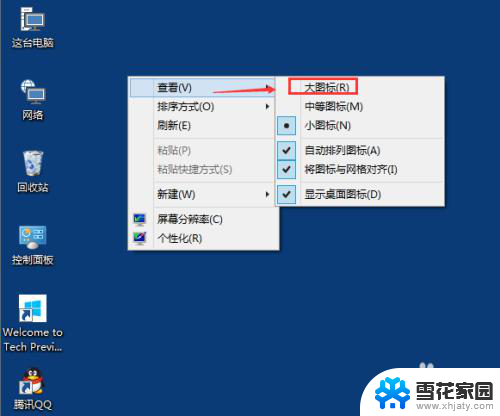
3.选择大图标后,整个Win10系统的桌面图标都变大了。如下图所示。
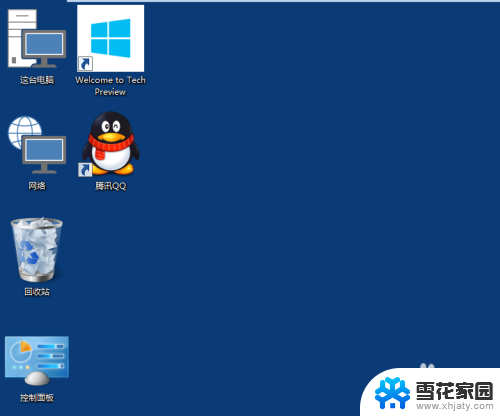
以上就是关于win10系统桌面图标大小设置的全部内容,如果您遇到相同情况,可以按照以上方法解决。
win10系统桌面图标大小设置 Win10桌面图标怎么调整大小相关教程
-
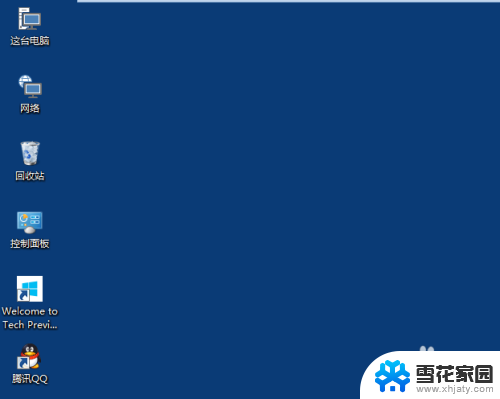 调桌面图标大小 Win10桌面图标大小调整步骤
调桌面图标大小 Win10桌面图标大小调整步骤2024-01-11
-
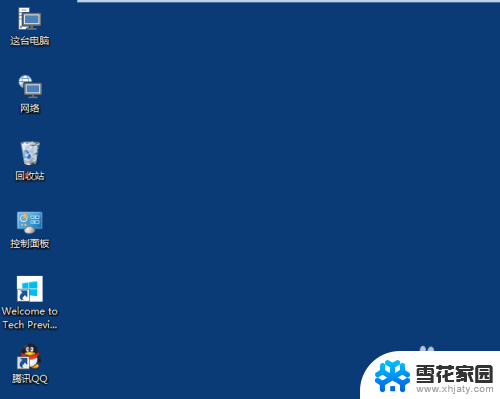 windows10怎么改图标大小 Win10桌面图标大小调整方法
windows10怎么改图标大小 Win10桌面图标大小调整方法2024-03-09
-
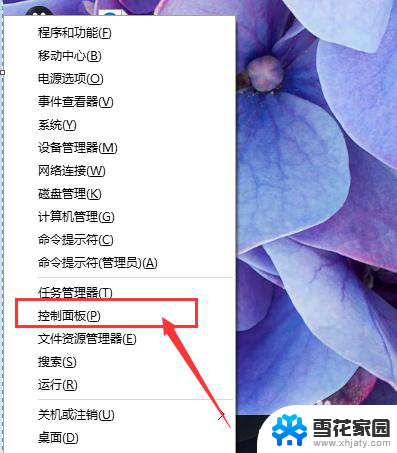 桌面图标字体怎么调大小 Win10系统桌面图标文字大小设置方法
桌面图标字体怎么调大小 Win10系统桌面图标文字大小设置方法2024-03-15
-
 电脑图标大小怎么还原 Win10桌面图标变大如何调整
电脑图标大小怎么还原 Win10桌面图标变大如何调整2024-03-20
- 电脑图标和字体大小怎么调整 Win10系统如何修改桌面图标文字大小
- 电脑系统图标变大了怎么办 WIN10桌面图标变大了如何缩小
- win10改变图标大小 Win10如何更改桌面图标的大小
- 电脑桌面图标的字怎么变大 Win10桌面图标文字大小调整方法
- 电脑工具栏图标大小怎么调整 Win10任务栏图标大小设置方法
- 台式电脑怎么更改桌面图标大小 Win10桌面图标大小设置教程
- 台式电脑屏幕暗怎么办 win10系统屏幕亮度调节故障
- 电脑上怎么改时间 win10系统怎样更改电脑的日期和时间
- 笔记本电脑如何合上后不关闭屏幕 win10合上笔记本不关闭屏幕设置方法
- microsoft账户怎么彻底注销 win10如何切换microsoft账户登录
- 怎么取消桌面壁纸 Win10如何关闭桌面背景动态效果
- 电脑为什么按w会弹出东西 Win10按w弹出INK工作区如何关闭
win10系统教程推荐
- 1 电脑上怎么改时间 win10系统怎样更改电脑的日期和时间
- 2 笔记本电脑如何合上后不关闭屏幕 win10合上笔记本不关闭屏幕设置方法
- 3 电脑的激活日期怎么查 怎样查看win10系统激活的具体时间
- 4 win10关机按钮消失 win10系统电脑如何找回关机键
- 5 windows10关闭激活 如何取消已激活的win10系统
- 6 mp4做动态壁纸 Win10如何将视频设置为桌面壁纸
- 7 电脑显示屏刷新率怎么改 Windows10屏幕刷新率如何设置
- 8 电脑怎样隐藏任务栏 Win10任务栏如何隐藏
- 9 什么样的配置装win10 Win10最低配置要求
- 10 电脑更新不了win10系统 Windows 10 更新卡住不动怎么办